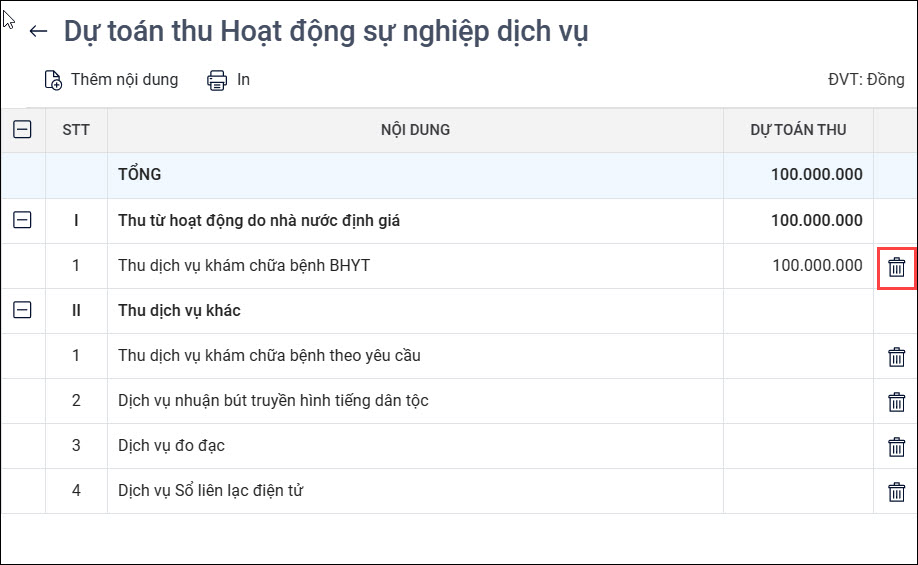Giúp đơn vị cấp dưới lập dự toán Thu hoạt động sự nghiệp dịch vụ để gửi cho đơn vị cấp trên.
Xem phim hướng dẫn tại đây:
Bước 1: Kiểm tra lại danh mục Thu Hoạt động sự nghiệp, dịch vụ
Trước khi lập dự toán, đơn vị cần kiểm tra lại danh mục Thu hoạt động sự nghiệp, dịch vụ trên phần mềm tại đơn vị, xem hướng dẫn chi tiết tại đây.
Trong trường hợp thiếu danh mục Thu hoạt động sự nghiệp, dịch vụ đơn vị cần thêm mới danh mục thu HĐSN, dịch vụ, xem hướng dẫn chi tiết tại đây.
Trong trường hợp đơn vị muốn tích chọn sử dụng hoặc bỏ sử dụng danh mục Thu hoạt động sự nghiệp, dịch vụ, xem hướng dẫn chi tiết tại đây.
Nếu có danh mục Thu hoạt động sự nghiệp, dịch vụ mà đơn vị không sử dụng muốn xóa, xem hướng dẫn chi tiết tại đây. Lưu ý: Đơn vị chỉ xóa được danh mục Thu hoạt động sự nghiệp, dịch vụ đơn vị tự thêm mới, không xóa được danh mục cấp trên ban hành.
Bước 2: Lập Dự toán thu hoạt động sự nghiệp dịch vụ
I. Lập dự toán thu hoạt động sự nghiệp dịch vụ
1. Chọn menu Lập dự toán\Dự toán theo nhu cầu.
2. Tại tab Lập dự toán, tại nghiệp vụ Dự toán thu hoạt động sự nghiệp dịch vụ, nhấn Lập.
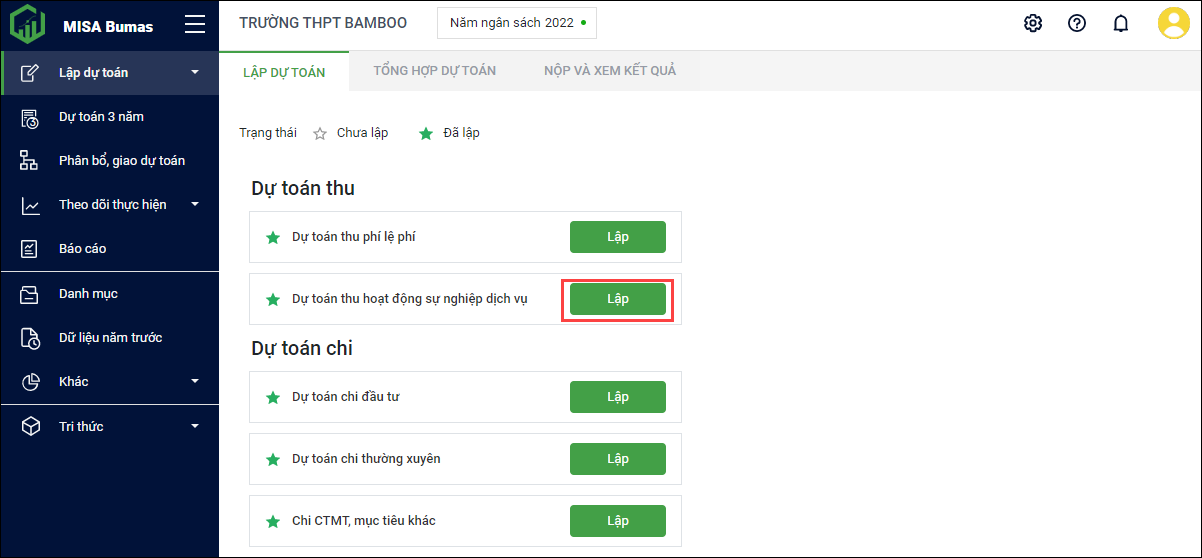
3. Phần mềm hiển thị như sau.
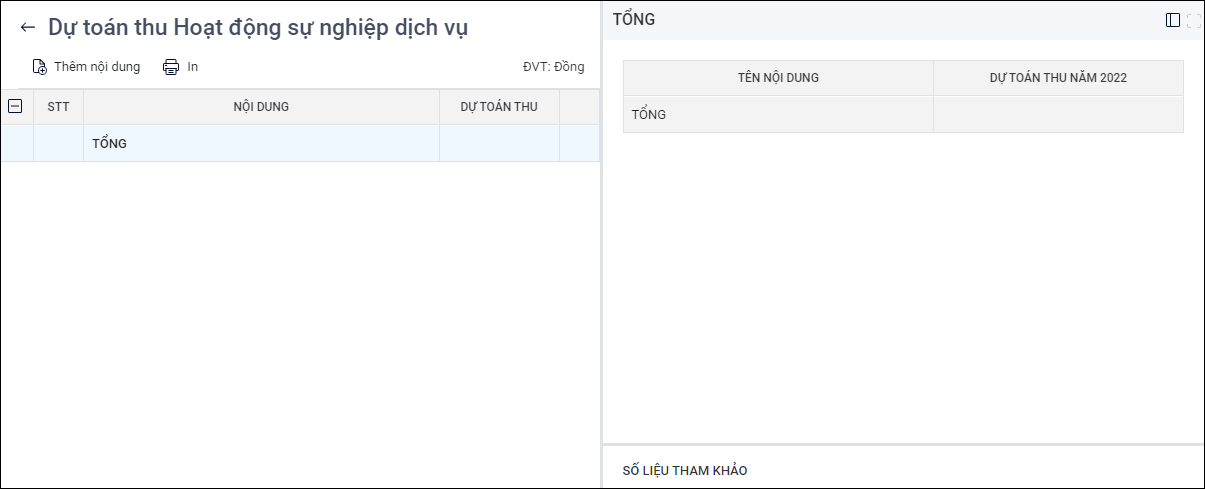
II. Các nghiệp vụ phát sinh khi lập dự toán thu hoạt động sự nghiệp dịch vụ
1. Thêm nội dung thu hoạt động sự nghiệp dịch vụ và lập dự toán cho nội dung thu đó
- Chọn Thêm nội dung để thêm nội dung thu cần lập dự toán.
- Tích chọn nội dung thu cần lập dự toán, sau đó nhấn Đồng ý.
- Trong trường hợp bảng Thêm nội dung hoạt động sự nghiệp dịch vụ không hiển thị nội dung thu anh/chị muốn chọn để lập dự toán (do đơn vị ngưng sử dụng/chưa có nội dung thu đó trong danh mục Thu hoạt động sự nghiệp dịch vụ), xem hướng dẫn thiết lập tại đây.
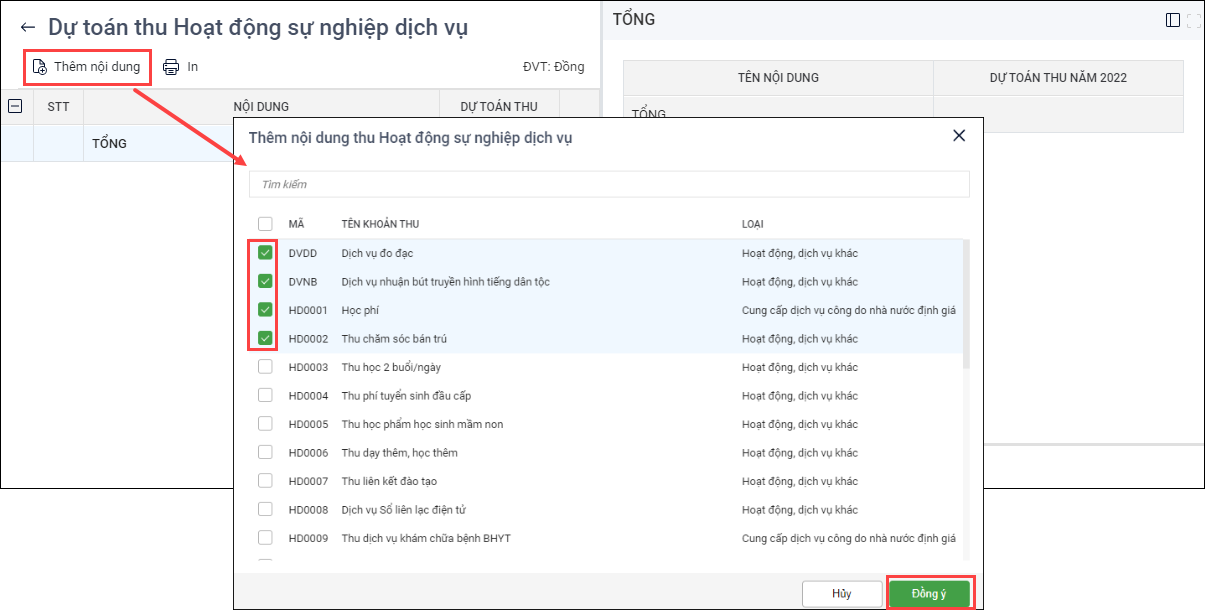
- Chọn nội dung Thu cần lập dự toán, nhấn Sửa.
- Nhập dự toán cho nội dung thu, nhấn Lưu.
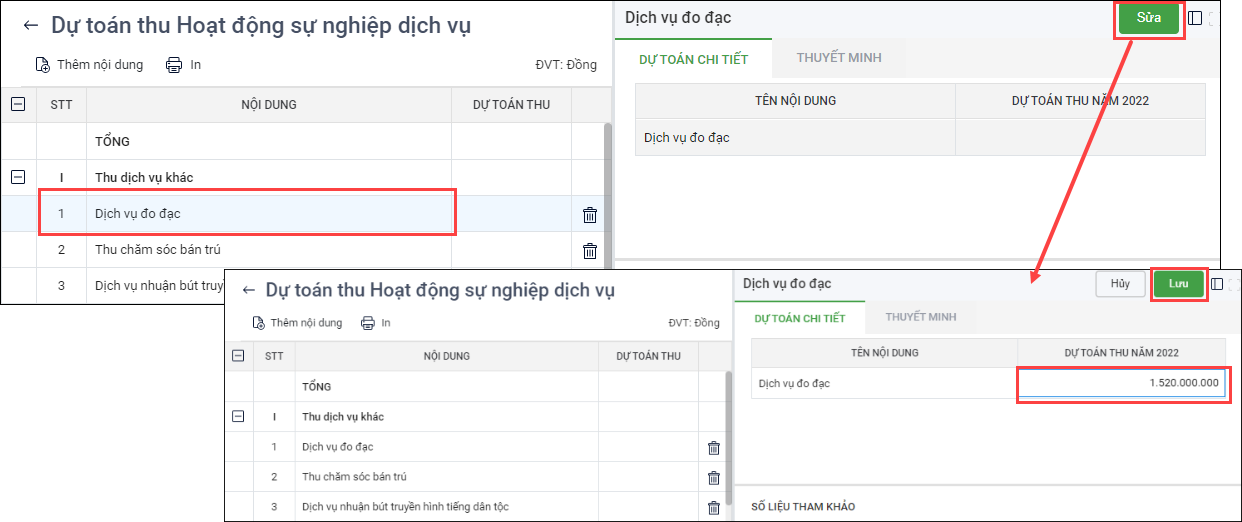
2. Xem số liệu tham khảo
- Để có căn cứ lập dự toán cho từng nhiệm vụ thu năm kế hoạch, anh/chị có thể tham khảo số liệu năm trước tại tab Số liệu tham khảo.
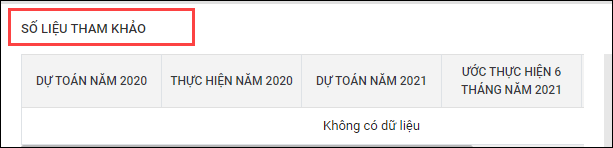
- Nếu đơn vị chưa có số liệu tham khảo năm trước, xem hướng dẫn nhập khẩu dữ liệu năm trước tại đây.
3. Để thuyết minh số liệu cho nội dung thu đang lập dự toán, anh/chị chọn tab Thuyết minh
– Trường hợp 1: Đơn vị đã có tệp thuyết minh số liệu cho nội dung thu đang lập dự toán, ví dụ như các tệp: word, excel, powerpoint...
- Để thuyết minh số liệu cho nội dung thu, chọn Đính kèm tệp, chọn tệp đính kèm, sau đó nhấn Lưu.
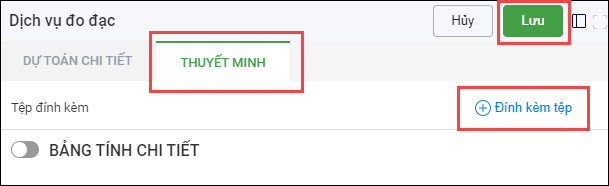
Lưu ý: Có thể đính kèm nhiều tệp, các tệp đính kèm có dung lượng <= 2MB.
- Nếu muốn xóa tệp, chọn biểu tượng ba chấm, nhấn vào dấu X để xóa.
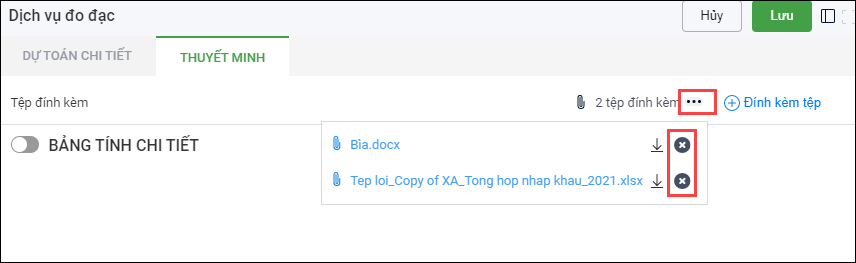
– Trường hợp 2: Đơn vị muốn thuyết minh số liệu cho nhiệm vụ thu này trực tiếp trên phần mềm.
- Chọn bật chế độ Thuyết minh chi tiết.
- Phần mềm sẽ hiển thị một bảng tính excel mặc định, anh/chị nhập số liệu trực tiếp vào bảng này. Có thể nhấn chuột phải để thêm dòng, xóa dòng, ẩn/hiện dòng, sửa công thức cột thành tiền nếu muốn.
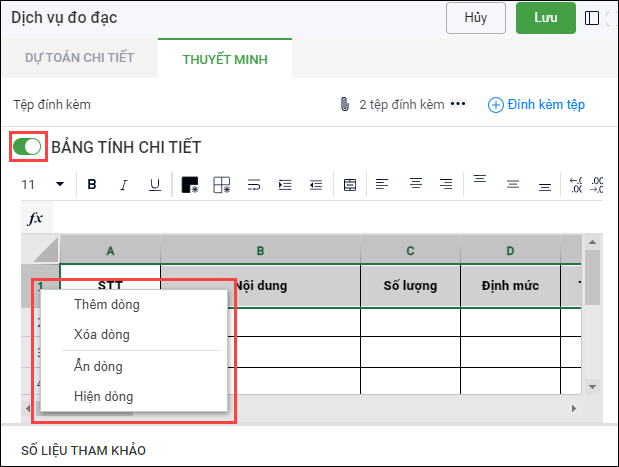
4. Xóa nội dung thu hoạt động sự nghiệp dịch vụ
Nhấn vào biểu tượng thùng rác tại nội dung thu cần xóa.